Aprenda sobre los espacios de trabajo, los canales y los colaboradores de CMS
Objetivos de aprendizaje
Después de completar esta unidad, podrá:
- Describir la finalidad de un espacio de trabajo de CMS.
- Agregar un canal de publicación a un espacio de trabajo de CMS.
- Definir las funciones de un colaborador de un espacio de trabajo de CMS.
- Agregar idiomas a un espacio de trabajo de CMS.
Centralizar el contenido de CMS
Chris, la administradora de Tucker Home Goods, quiere ayudar a sus expertos de contenido, Sheng, Elle y Calvin, a prepararse para usar la aplicación Digital Experiences. Primero, Chris se asegura de que Digital Experiences esté habilitada en la configuración. Ahora puede crear un espacio de trabajo de CMS en la aplicación Digital Experiences y añadir a los miembros del equipo como colaboradores.
¿Todo listo para ponerse manos a la obra con la aplicación Digital Experiences y Salesforce CMS?
Inicie su Trailhead Playground ahora para seguirnos y probar los pasos de este módulo. Para abrir su Trailhead Playground, desplácese hasta el reto práctico y haga clic en Iniciar. También utiliza el Playground cuando es el momento de completar los retos prácticos.
Primero, habilite Digital Experiences.
- En Setup (Configuración), escriba
Digital Experiencesen el cuadro Quick Find (Búsqueda rápida) y, a continuación, seleccione Settings (Configuración).
- Seleccione Enable Digital Experiences (Activar Digital Experiences).
- Su dominio de Digital Experiences se encuentra debajo de la vista previa de Domain (Dominio). Incluye el nombre de My Domain (Mi dominio) en el formato
MyDomainName.my.site.compara las organizaciones de producción.
- Haga clic en Save (Guardar) y, a continuación, en OK (Aceptar).
Crear un espacio de trabajo de CMS mejorado
Ahora, explore la aplicación y cree un espacio de trabajo de CMS mejorado.
- En App Launcher, escriba
Digital Experiencesen la barra de búsqueda y luego seleccione Digital Experiences Home (Inicio de Digital Experiences).
- Haga clic en Create a CMS Workspace (Crear un espacio de trabajo de CMS).
- Asigne el nombre
Website Content(Contenido de sitio web) al espacio de trabajo y agregue una breve descripción. Puede mantener el valor predeterminado del nombre de la API o cambiarlo. Después de crear el espacio de trabajo, no podrá cambiar el nombre de la API.
- Puede agregar canales ahora o puede omitir este paso. No vamos a centrarnos en los canales en este reto práctico, así que hacemos clic en Skip (Omitir).
- Establezca el idioma predeterminado en Spanish (Español) y haga clic en Finish (Finalizar).

Y eso es todo. Ya tiene lo principal preparado para el espacio de trabajo de CMS mejorado de Tucker Home Goods.
Una organización puede tener varios espacios de trabajo, cada uno de ellos con distintos canales de publicación, contenido, colaboradores e idiomas. Algunas organizaciones necesitan unos cuantos espacios de trabajo y otras necesitan cientos. Puede crear espacios de trabajo para distintas audiencias, geografías o campañas, para información interna o externa, etc. El único límite de su estructura organizativa es su imaginación.
También puede usar carpetas para organizar el contenido en el espacio de trabajo de CMS. Estas son solo una herramienta interna para los creadores de contenido; por lo tanto, a diferencia de las colecciones (que veremos más adelante en esta unidad), las carpetas no afectan la disposición del contenido en sus canales.
Tucker Home Goods acaba de empezar con Salesforce CMS, así que, por ahora, Chris está contenta con el espacio de trabajo de CMS mejorado.
Agregar un canal de publicación de contenido de CMS
Tucker Home Goods tiene un sitio mejorado de LWR en el que vende y promociona sus productos. Para proporcionar el contenido de CMS en este sitio, Chris debe añadir el sitio a modo de canal de publicación en el espacio de trabajo de CMS mejorado. Para ello, solo tiene que ir a Channels (Canales) en la configuración del espacio de trabajo y agregar el sitio mejorado de LWR.
En el futuro, Chris puede añadir otros canales de publicación al espacio de trabajo mejorado. Estos pueden incluir otro sitio o un canal público de una aplicación móvil para distribuir el contenido a otras audiencias.
Añadir colaboradores y asignar funciones en el espacio de trabajo de trabajo de CMS
Chris agrega a Sheng, Elle y Calvin como colaboradores del espacio de trabajo que pueden crear y gestionar el contenido. Como administradora de Salesforce de Tucker Home Goods, Chris diseña y crea el sitio LWR mejorado. Poder delegar la creación y gestión del contenido al equipo es de gran ayuda.
Hay cuatro funciones distintas que tienen acceso al espacio de trabajo de CMS, todas ellas con distintos permisos. Son las siguientes, de más a menos acceso.
Administrador de Salesforce: Chris
Un administrador de Salesforce tiene acceso completo a la aplicación Digital Experiences. Esto incluye todos los espacios de trabajo de CMS, con control de todos los ajustes del sitio y las experiencias digitales. El administrador puede crear aplicaciones y sitios de Experience Builder. El administrador también puede crear y gestionar flujos de trabajo y aprobaciones de CMS para cada espacio de trabajo de CMS mejorado. El administrador trabaja en la configuración de Salesforce, la aplicación Experiencias digitales y en los ajustes del sitio o Experience Builder.
Administrador de contenido: Sheng
Un administrador de contenido tiene acceso completo a todo el contenido del espacio de trabajo de CMS. Pueden gestionar a otros colaboradores y canales, así como publicar. El administrador de contenido puede delegar funciones y responsabilidades del espacio de trabajo de CMS según deseen.
Gestor de contenido: Elle
Un gestor de contenido tiene acceso completo a todo el contenido del espacio de trabajo de CMS. Pueden revisar el contenido que se envía mediante el flujo de solicitud de aprobación básica de los espacios de trabajo de CMS mejorados.
Autor de contenido: Calvin
Un autor de contenido solo puede crear, modificar y ver contenido en el espacio de trabajo de CMS. Además, envían su contenido mediante el flujo de solicitud de aprobación básica de los espacios de trabajo de CMS mejorados. Los autores de contenido no pueden publicar ni anular la publicación de contenido.
Para agregar colaboradores en el espacio de trabajo mejorado, Chris hace clic en  | Contributors (Colaboradores) y añade a Sheng como administrador de contenido, a Elle como gestora de contenido y a Calvin como autor de contenido.
| Contributors (Colaboradores) y añade a Sheng como administrador de contenido, a Elle como gestora de contenido y a Calvin como autor de contenido.
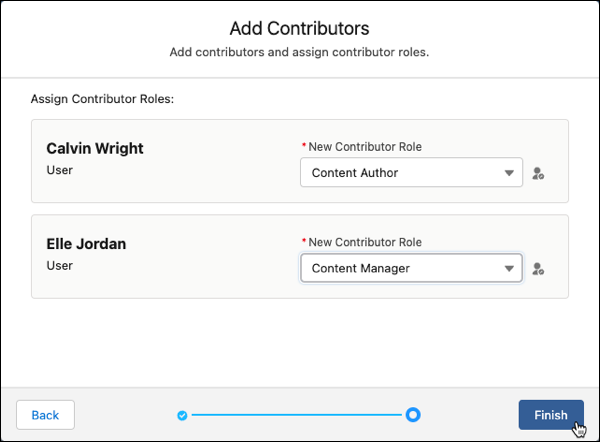
Como administrador de contenido, Sheng ahora tiene el control total del espacio de trabajo mejorado y toma el mando. Sheng puede añadir más colaboradores, canales e idiomas al espacio de trabajo de CMS. Elle y Calvin pueden ayudar con la redacción y la gestión del material.
Estos colaboradores y sus funciones asignadas son exclusivos de este espacio de trabajo de CMS mejorado. Si Chris crea más espacios de trabajo de CMS para Tucker Home Goods, puede añadir otros colaboradores y asignar otras funciones. Por ejemplo, si Elle tiene a su cargo todo el contenido sobre muebles, Chris puede crear un nuevo espacio de trabajo específicamente para ese contenido y designar a Elle como administradora de contenido de dicho espacio.
Agregar idiomas al espacio de trabajo de CMS
Tucker Home Goods tiene mucha presencia en Brasil y Japón, así que el contenido traducido es una parte fundamental de la implementación de Salesforce CMS. Al añadir idiomas al espacio de trabajo, los colaboradores pueden marcar el contenido que debe traducirse y cargar el contenido traducido en el espacio de trabajo.
Para añadir idiomas en el espacio de trabajo de CMS mejorado, Sheng hace clic en  | Languages (Idiomas) y añade Brazilian Portuguese (Portugués [Brasil]) y Japanese (Japonés).
| Languages (Idiomas) y añade Brazilian Portuguese (Portugués [Brasil]) y Japanese (Japonés).

